“查找”包含激活锁功能,如果您的 iPhone、iPad 或 iPod touch 丢失或失窃,这项功能可以防止他人使用这台设备。在您打开“查找我的 [设备]”后,激活锁会自动打开。
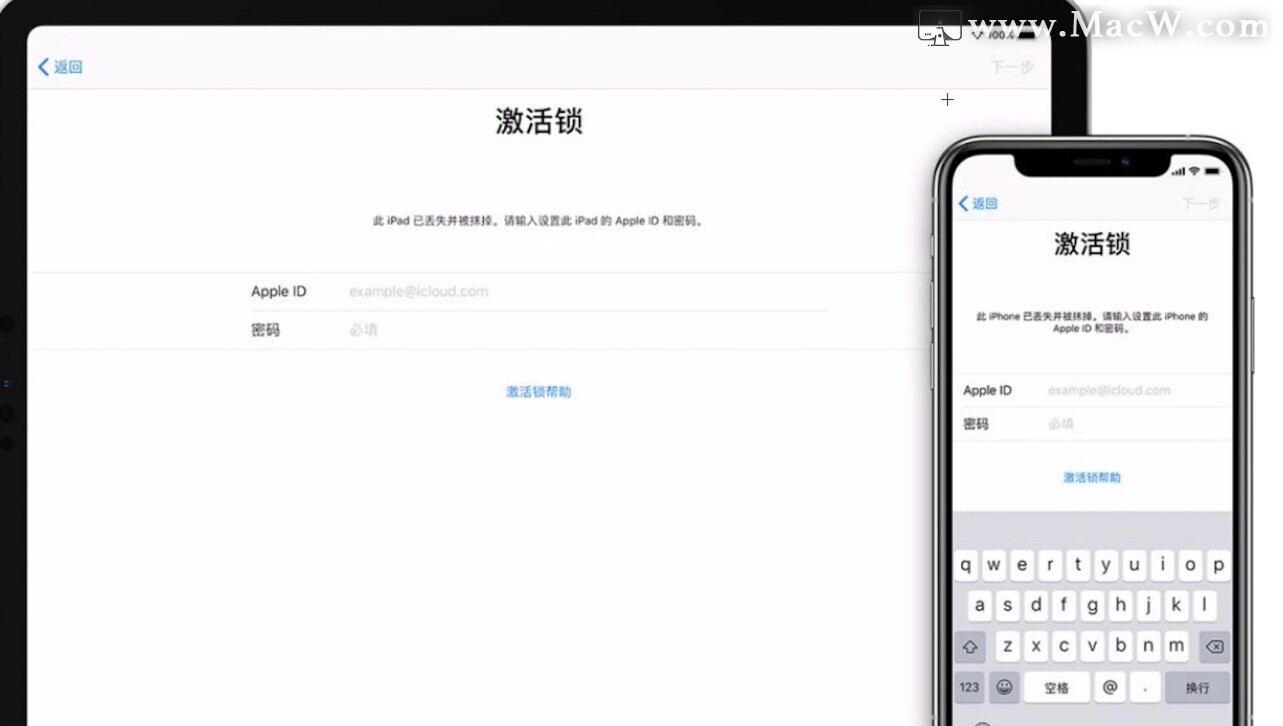
激活锁可以帮助您确保设备安全,即使设备落入他人之手也能安然无虞,而且可以提高您找回设备的几率。即使您远程抹掉设备上的数据,激活锁仍可以继续阻止他人在未经您允许的情况下重新激活您的设备。您只需要将“查找我的 [设备]”保持打开状态,并记住您的 Apple ID 和密码。
借助 watchOS 2 及更高版本,您可以使用激活锁来保护您的 Apple Watch;借助 macOS Catalina 和配备 Apple T2 安全芯片的 Mac 电脑,您也可以使用激活锁来保护您的 Mac。
运作方式
当您在 iPhone、iPad、iPod touch、Apple Watch 或配备 Apple T2 安全芯片的 Mac 电脑上打开“查找我的 [设备]”后,您的 Apple ID 会安全地储存在 Apple 的激活服务器上并关联至您的设备。此后,任何人想要关闭“查找”、抹掉您的设备或重新激活并使用您的设备,都必须先输入您的 Apple ID 帐户密码或设备锁屏密码。
激活锁会在您设置“查找”时自动启用。
如果您的设备丢失或失窃
如果您不知道设备放在哪里了(无论是设备已丢失,还是您认为设备可能已失窃),应立即在“查找”App 中使用“标记为丢失”。
当您使用“标记为丢失”时,这一功能会使用密码来锁定您的屏幕,并且让您可以显示一条包含您手机号码的自定信息以帮您找回设备。如有必要,您也可以远程抹掉设备上的数据。即使设备上的数据被抹掉后,您的自定信息仍会显示。
激活锁会在后台运行,有了这项功能,他人更难使用或出售您丢失的设备,而“丢失模式”会向找到您设备的任何人明确表明,这台设备仍为您所有,没有您的密码无法重新激活。
要将设备标记为丢失,请登录 icloud.com/find。或者使用“查找”App:
- 打开“查找”App。
- 轻点“设备”标签,然后从列表中选取一台设备。
- 轻点“标记为丢失”下的“启用”,然后按照屏幕上的说明进行操作。
- 进一步了解当设备丢失或失窃时该怎么做。如果您的 iPhone 在含失窃和遗失保障的 AppleCare+ 服务计划的保障范围内,则失窃和遗失保障要求在设备遗失或失窃时“查找我的 iPhone”处于启用状态。
如果您忘记了 Apple ID 或密码
您的 Apple ID 是您用来登录所有 Apple 服务的帐户。一般来说,您的 Apple ID 是您的电子邮件地址。如果您忘记了 Apple ID,我们可以协助您找回。
如果您忘记了自己的密码,可以通过您的设备或您的 Apple ID 帐户页面重设密码。
如果您无法找回 Apple ID 或重设密码,将无法访问自己的帐户,并且可能无法使用或重新激活您的设备。为避免这个问题,请定期访问您的 Apple ID 帐户页面,以查看并更新您的帐户信息。
在从他人手中购买设备之前检查是否存在激活锁 在从 Apple 或 Apple 授权经销商以外的其他人手中购买 iPhone、iPad 或 iPod touch 之前,请确保设备上的数据已抹掉,且设备不再关联至原所有者的帐户。询问卖家是不是已关闭激活锁,然后按照以下步骤操作:
- 将设备开机并滑动以解锁。
- 如果显示的是密码锁定屏幕或主屏幕,则表示设备上的数据没有被抹掉。请让卖家前往“设置”>“通用”>“还原”>“抹掉所有内容和设置”,以完全抹掉设备上的数据。在二手 iPhone、iPad 或 iPod touch 上的数据被完全抹掉之前,请勿购买。
- 开始设备设置流程。
- 如果系统要求您输入原所有者的 Apple ID 和密码,则表示设备仍关联至原所有者的帐户。请将设备交还卖家并让对方输入密码。如果原所有者不在现场,则他/她可以登录 icloud.com/find,以从帐户中移除设备。在二手 iPhone、iPad 或 iPod touch 从原所有者的帐户中被移除之前,请勿购买。
首次将设备开机时,如果系统要求您“设置 iPhone”、“设置 iPad”或“设置 iPod”,就表明您可以使用设备了。
如果您购买的设备仍关联至原所有者的帐户,请尽快联系对方,让他/她抹掉设备上的数据并将设备从他/她的帐户中移除。
赠送设备或将设备送修之前
在赠送设备或将设备送修之前,请务必关闭设备上的“查找我的 [设备]”功能。否则,您的设备将处于锁定状态,接受您赠送的任何人都无法正常使用设备,Apple 技术人员也无法进行维修。只需退出登录 iCloud,然后再抹掉所有内容和设置即可。这一操作将完全抹掉您的设备、将设备从您的 Apple ID 帐户中移除并关闭“查找”。
在 iOS 10.3 或更高版本中:
- 轻点“设置”>“[您的姓名]”。
- 向下滚动,然后轻点“退出登录”。
- 输入您的 Apple ID 密码,然后轻点“关闭”。
- 回到“设置”。
- 轻点“通用”>“还原”>“抹掉所有内容和设置”。
在 iOS 10.2 或更低版本中:
- 轻点“设置”>“iCloud”。
- 向下滚动并轻点“退出登录”>“退出登录”。
- 轻点“从我的 iPhone 删除”,然后输入您的密码。
- 回到“设置”。
- 轻点“通用”>“还原”>“抹掉所有内容和设置”。
以上就是MacW小编为大家带来的“激活锁是什么?如何保护Mac、iPhone和iPad等苹果设备的安全?”,本文关键词:“激活锁,苹果设备,安全”,链接:“https://www.macw.com/news/1207.html”,转载请保留。
相关文章

Mac资讯新一代AirPods曝光,可能会支持主动降噪
有消息称,苹果公司新一代AirPods即将发布了,时间应该是3月份。网络上也出现了疑似AirPods 3的实拍照片,从照片上可以看出,AirPods 3相比上一代AirPods发生了非常大变化,变得更像AirPods Pro了。
142021-02-23
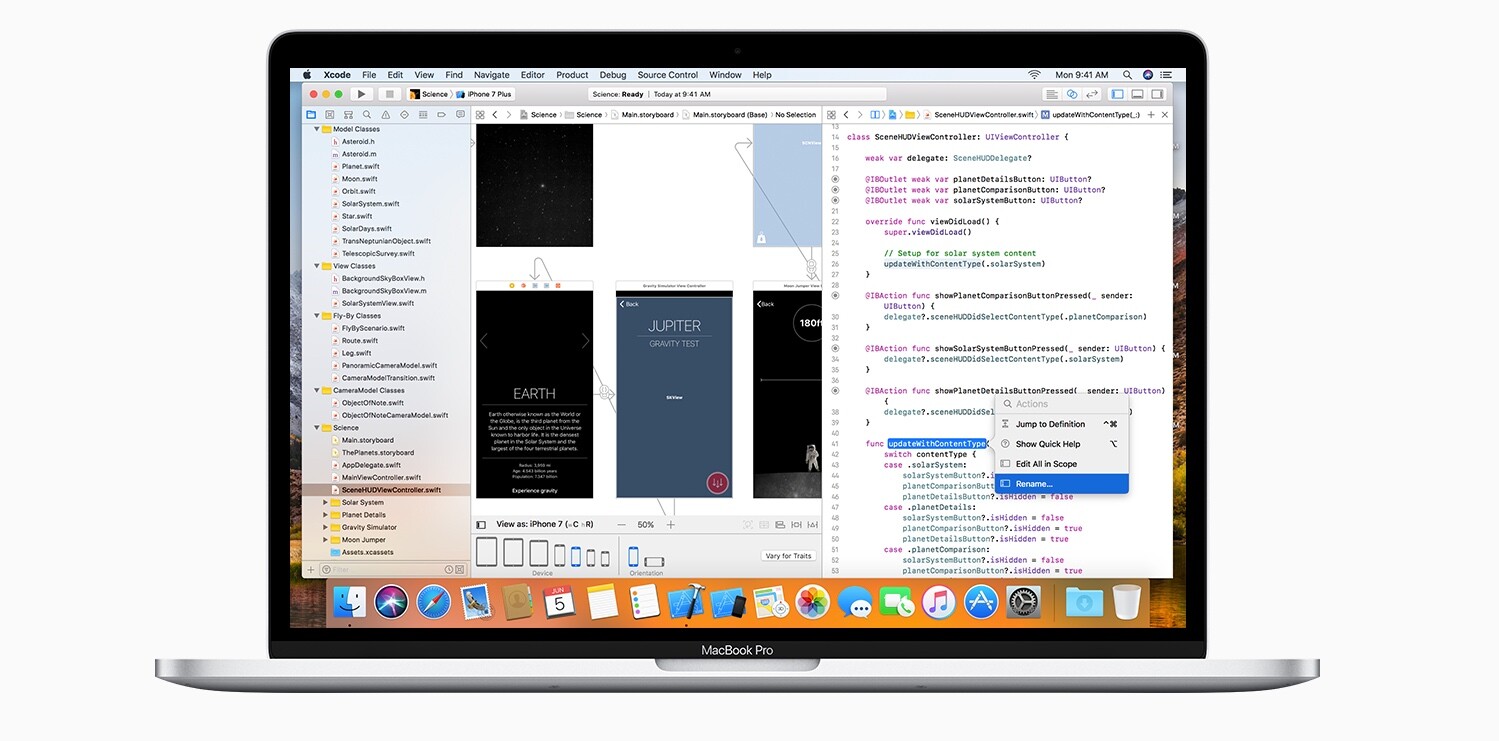
Mac教程适用于编程和开发人员的最佳Mac
您对iOS应用程序或Mac应用程序有个好看法吗?寻找合适的Mac对其进行编码?您来对地方了!
712021-02-23
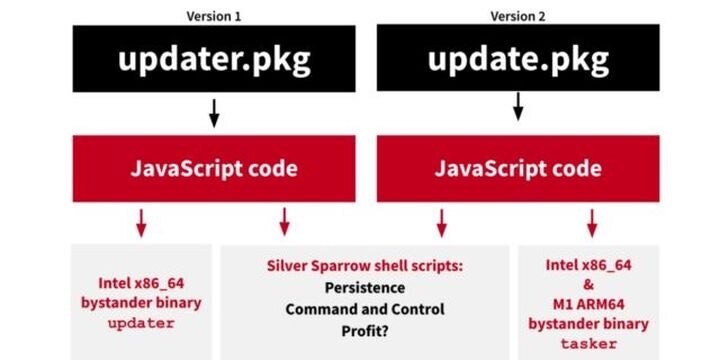
Mac资讯超过3万Mac已感染 “银麻雀”病毒 最新m1芯片也中招
mac电脑用户请注意,目前有一款名为“银麻雀”‘Silver Sparrow’ 的病毒在传播,已造成超过3万mac电脑的感染,此病毒居然开发适配了m1芯片版本,意味着m1芯片的电脑也会中招。
762021-02-23

Mac教程Snagit 教程_使用模板创建视觉指南
如何使用Snagit模板创建视觉指南?本文详细讲解了Snagit 教程---如何使用模板创建视觉指南?
192021-02-23
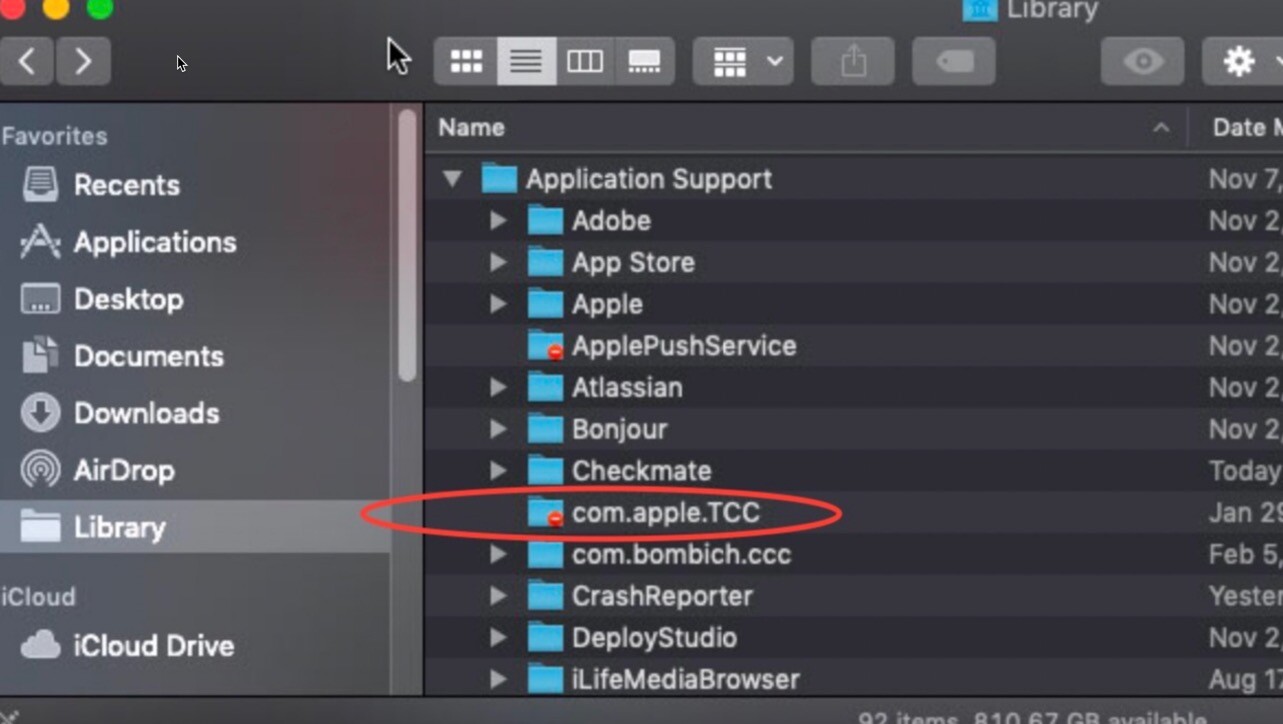
Mac教程解决TechTool Pro要求在应用程序启动时安装助手工具的问题
在某些情况下,Techtool Pro可能会要求在启动时安装帮助程序工具,而不是在您首次尝试执行需要提升权限的任务时安装。macw小编带来了解决TechTool Pro要求在应用程序启动时安装助手工具的方法,希望对你有帮助。
122021-02-23
